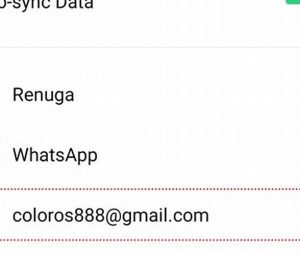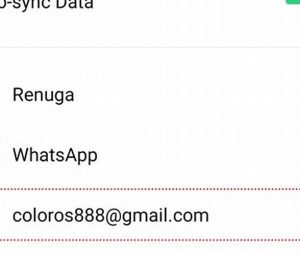
Sahabat DuaHp.Com, saat ini mengelola akun Google telah menjadi hal yang sangat penting dalam kehidupan sehari-hari kita. Mulai dari menyimpan data pribadi, sinkronisasi informasi di berbagai perangkat, hingga mengakses aplikasi dan layanan yang disediakan oleh Google. Namun, ada kalanya kamu perlu untuk logout akun Google di HP Oppo-mu. Mungkin kamu ingin menjual perangkatmu atau hanya ingin menyelesaikan sesi loginmu yang ada. Jadi, dalam artikel ini, kami akan memberikan panduan lengkap tentang cara logout akun Google di HP Oppo.
Cara Logout Akun Google di HP Oppo
Jika kamu ingin logout akun Google di HP Oppo-mu, kami telah menyusun panduan langkah demi langkah yang sederhana untuk membantumu melakukannya. Pastikan ikuti langkah-langkah di bawah ini dengan hati-hati:
Langkah 1: Buka Pengaturan
Langkah pertama untuk logout akun Google di HP Oppo-mu adalah dengan membuka aplikasi Pengaturan. Caranya sangat mudah, cukup cari ikon Pengaturan yang biasanya berupa ikon gigi roda dan ketuk untuk membukanya.
Langkah 2: Pilih Akun
Selanjutnya, di menu Pengaturan, gulir ke bawah hingga menemukan opsi “Akun” dan ketuk untuk membukanya. Di sini, kamu akan melihat daftar akun yang terhubung dengan HP Oppo-mu, termasuk akun Google yang kamu gunakan.
Langkah 3: Pilih Akun Google
Pada layar “Akun”, kamu akan melihat daftar semua akun yang terhubung. Cari dan ketuk akun Google yang ingin kamu logout dari HP Oppo-mu.
Langkah 4: Akses Menu Opsi
Setelah memilih akun Google, kamu akan diarahkan ke halaman yang menampilkan informasi akun. Di halaman ini, kamu perlu mengakses menu opsi atau tiga titik vertikal di pojok kanan atas layar. Ketuk menu ini untuk melanjutkan.
Langkah 5: Logout Akun Google
Pada menu opsi, kamu akan melihat beberapa pilihan yang berbeda. Carilah opsi “Logout” atau “Keluar” dan ketuk untuk melanjutkan proses logout akun Google di HP Oppo-mu.
Langkah 6: Konfirmasi Logout
Setelah mengetuk opsi logout, HP Oppo-mu akan meminta konfirmasi untuk melanjutkan proses logout. Pastikan kamu telah mempertimbangkan semuanya dengan hati-hati sebelum melanjutkan, karena proses logout akan menghapus semua data dan sinkronisasi akun Google dari perangkatmu.
Langkah 7: Logout Berhasil
Jika kamu telah mengikuti langkah-langkah di atas dengan benar, HP Oppo-mu akan keluar dari akun Google dengan sukses. Kamu akan kembali ke layar “Akun” di Pengaturan dan melihat bahwa akun Google yang sebelumnya terhubung telah logout.
Best Apps atau Tools terkait Cara Logout Akun Google di HP Oppo
Jika kamu ingin menggunakan aplikasi atau alat yang lebih canggih untuk logout akun Google di HP Oppo-mu, berikut ini ada beberapa rekomendasi terbaik:
| Nama Aplikasi/Alat |
Deskripsi |
| Google Play Protect |
Aplikasi resmi dari Google yang tidak hanya melindungi perangkatmu dari malware, tetapi juga memungkinkan kamu untuk mengelola dan menghapus akun Google yang terhubung dengan HP Oppo-mu. |
| Find My Device |
Aplikasi ini memungkinkan kamu untuk melacak dan mengamankan perangkatmu jika hilang atau dicuri. Selain itu, kamu juga dapat menggunakan fitur logout untuk menghapus akun Google dari HP Oppo-mu secara remote. |
| Factory Reset |
Jika kamu ingin melakukan logout akun Google dan mengembalikan HP Oppo-mu ke pengaturan pabrik, fitur Factory Reset akan membantumu melakukan hal tersebut. Pastikan kamu telah mencadangkan data penting sebelum menggunakan fitur ini. |
FAQs tentang Cara Logout Akun Google di HP Oppo
Apa yang terjadi jika saya logout akun Google di HP Oppo?
Jika kamu logout akun Google di HP Oppo-mu, semua data dan sinkronisasi yang terkait dengan akun Google tersebut akan dihapus dari perangkatmu. Kamu akan kehilangan akses ke aplikasi dan layanan yang memerlukan login dengan akun Google tersebut.
Bagaimana cara logout akun Google jika saya lupa kata sandi?
Jika kamu lupa kata sandi akun Google dan tidak dapat logout secara normal, kamu dapat menggunakan opsi pemulihan akun Google melalui situs web resmi Google. Ikuti langkah-langkah pemulihan yang diberikan untuk mengembalikan akses ke akunmu dan kemudian logout dari HP Oppo-mu.
Apakah logout akun Google akan menghapus semua data di HP Oppo?
Logout akun Google di HP Oppo hanya menghapus data dan sinkronisasi yang terkait dengan akun Google tersebut. Data lain di perangkatmu seperti foto, video, dan dokumen tidak akan terpengaruh oleh proses logout ini.
Apa yang harus saya lakukan jika HP Oppo saya tidak merespons setelah logout akun Google?
Jika HP Oppo-mu tidak merespons setelah logout akun Google, kamu bisa mencoba untuk melakukan reboot perangkat dengan menekan dan menahan tombol power. Jika masalah berlanjut, sebaiknya hubungi layanan pelanggan resmi Oppo untuk mendapatkan bantuan lebih lanjut.
Apakah logout akun Google bisa dilakukan secara otomatis saat menghapus data HP Oppo?
Logout akun Google tidak akan dilakukan secara otomatis saat menghapus data HP Oppo melalui fitur Factory Reset. Setelah melakukan reset, kamu perlu melakukan proses logout akun Google secara manual seperti yang dijelaskan sebelumnya dalam artikel ini.
Kesimpulan
Demikianlah panduan lengkap tentang cara logout akun Google di HP Oppo-mu. Kamu dapat mengikuti langkah-langkah yang telah kami jelaskan di atas untuk logout akun Google dengan mudah dan aman. Jika ada pertanyaan lebih lanjut, atau jika kamu ingin belajar lebih banyak tentang hal-hal menarik seputar teknologi, jangan ragu untuk menjelajahi artikel-artikel menarik lainnya di DuaHp.Com.
Terima kasih sudah meluangkan waktu untuk membaca artikel tentang cara logout akun Google di HP Oppo. Semoga panduan ini bermanfaat bagi kamu. Sampai jumpa di artikel kami selanjutnya, sobat DuaHp.Com!

Rekomendasi:
- Cara Mengetahui Nama Kontak Kita di HP Teman Sobat DuaHp.Com, selamat datang kembali di artikel menarik kami kali ini! Kamu mungkin pernah mengalami situasi di mana kamu memiliki nomor telepon temanmu, namun tidak tahu nama lengkapnya. Tentu saja,…
- Semua yang perlu Anda ketahui Terlepas dari apakah Anda sudah lama menjadi pengguna iPhone atau pengguna baru, ada fitur di perangkat Anda yang mungkin belum Anda manfaatkan. Fitur yang kita bicarakan di sini adalah Back…
- Paket Data by U: Solusi Terbaik untuk Kebutuhan Internetmu Pengenalan Paket Data by UPaket Data by U adalah salah satu layanan internet yang ditawarkan oleh provider seluler U. Layanan ini memberikan solusi terbaik bagi kamu yang membutuhkan akses internet…
- Rekomendasi Toko iPhone Second Ori Jika Anda ingin membeli iPhone original namun dengan harga yang lebih terjangkau, membeli iPhone second ori bisa menjadi pilihan yang tepat. Namun, Anda harus sangat berhati-hati dalam memilih toko yang…
- Cara Mengganti Nomor HP Tanpa Ganti Kartu Sobat DuaHp.Com, apakah kamu pernah merasa bosan dengan nomor HP yang kamu gunakan saat ini? Atau mungkin kamu ingin mengganti nomor karena alasan keamanan atau privasi? Mengganti nomor HP tanpa…
- Tips Ampuh Mengatasi Masalah hp dicas tidak masuk Sahabat DuaHp.Com, apakah kamu pernah mengalami masalah dengan hp dicas tidak masuk? Jangan khawatir, kamu tidak sendirian! Banyak pengguna smartphone, terutama pengguna HP Android, mengalami masalah ini. Tetapi, jangan putus…
- Cara Menghapus Akun Gmail di HP Oppo Sahabat DuaHp.Com, apakah kamu memiliki HP Oppo dan ingin menghapus akun Gmail di perangkatmu? Jika ya, kamu berada di tempat yang tepat! Menghapus akun Gmail di HP Oppo bisa menjadi…
- Cara Memainkan Nerdle di iPhone atau Android sebagai… Diciptakan oleh Richard dan Imogen Mann dan terinspirasi oleh Wordle, Nerdle adalah permainan tebak-tebakan baru yang menyenangkan yang menggabungkan estetika Wordle dengan matematika untuk melatih otak Anda setiap hari. Yang…
- Cara Reset HP Oppo A15 Lupa Password: Solusi Mudah dan Cepat Sobat DuaHp.Com, apakah Kamu sedang mengalami masalah lupa password pada HP Oppo A15? Jangan khawatir, Kamu tidak sendirian. Banyak pengguna smartphone Oppo yang pernah mengalami hal serupa. Namun, jangan panik.…
- Cara menghapus jaringan yang dikenal di iOS Jika Anda sudah lama menggunakan iPhone, kemungkinan Anda telah menghubungkannya ke banyak jaringan nirkabel. Hal ini juga berlaku jika Anda bepergian secara teratur dan terhubung ke jaringan Wi-Fi di hotel,…
- Mencari Solusi untuk Masalah Hp Xiaomi yang Tidak… Sobat DuaHp.Com, siapa di antara kamu yang pernah mengalami masalah dengan hp Xiaomi yang tiba-tiba tidak bisa menyala? Tentunya hal ini bisa menjadi pengalaman yang sangat menjengkelkan, terutama ketika kita…
- Cara Membuka Aplikasi yang Disembunyikan di HP Oppo Sobat DuaHp.Com, apakah kamu memiliki HP Oppo dengan aplikasi yang disembunyikan? Jangan khawatir, karena di artikel ini kami akan membahas cara membuka aplikasi yang disembunyikan di HP Oppo dengan mudah…
- Cara Membuat Keyboard iPhone Lebih Besar: 5 Cara Dijelaskan Bagi banyak pengguna, aplikasi keyboard asli Apple adalah alat masuk untuk mengetik teks di iPhone mereka. Jika layar iPhone Anda terlalu kecil atau Anda memiliki tangan yang besar, mengetik di…
- Lupa Kata Sandi HP Oppo A16: Tips dan Trik untuk… Sahabat DuaHp.Com, apakah kamu pernah mengalami situasi di mana kamu lupa kata sandi HP Oppo A16 milikmu? Jangan khawatir, kamu tidak sendirian! Banyak pengguna smartphone menghadapi masalah ini setiap harinya.…
- Cara Mengatasi Memori Penuh di HP Oppo Sobat DuaHp.Com, selamat datang kembali untuk menemukan solusi yang sempurna bagi masalah yang sedang Kamu alami. Kali ini, kita akan membahas masalah yang sering dijumpai oleh para pengguna smartphone Oppo,…
- Cara Mengetahui Pengguna Wifi Indihome di HP:… Selamat datang, Sahabat DuaHp!Terima kasih telah mengunjungi artikel ini yang membahas tentang cara mengetahui pengguna wifi Indihome di HP. Tentu saja, kita semua pernah mengalami situasi ketika koneksi wifi di…
- Cara Reset HP Vivo Y12: Mengatasi Masalah dengan… Sahabat DuaHp, apakah Kamu sedang mengalami masalah dengan HP Vivo Y12 Kamu? Jangan khawatir, di artikel ini, Kami akan memberikan Kamu panduan lengkap tentang cara reset HP Vivo Y12. Reset…
- Cara berbagi status fokus dengan semua orang di iPhone Dengan mode Fokus di iPhone, Anda dapat menyesuaikan dan menjadwalkan cara Anda ingin diberi tahu tentang panggilan, pesan, dan aplikasi sepanjang hari dengan tujuan semata-mata untuk menghindari gangguan dari orang…
- Cara Mematikan HP Samsung A33 5G: Panduan Lengkap untuk Kamu Sahabat DuaHp.Com, teknologi semakin berkembang pesat dan menjadi bagian tak terpisahkan dari kehidupan kita sehari-hari. Salah satu perangkat teknologi yang paling umum digunakan adalah smartphone. Saat ini, ada banyak merek…
- Tanda Segitiga di HP Samsung: Mengungkap Makna dan Fungsinya Sobat DuaHp.Com, selamat datang kembali di dunia gadget yang seru dan penuh kejutan! Kali ini, kita akan membahas tentang tanda segitiga di HP Samsung yang mungkin pernah kamu temui pada…
- Bagaimana cara melakukan polling di TikTok pada… Umpan balik pemirsa sangat penting bagi pembuat konten untuk memutuskan arah yang tepat ketika dihadapkan pada dua opsi. Sementara komentar menawarkan wawasan tentang apa yang membuat ulasan populer atau tidak…
- Cara Log Out Akun Gmail di HP: Panduan Lengkap untuk… Sobat DuaHp.Com, memiliki akun Gmail adalah hal yang umum saat ini. Gmail merupakan salah satu layanan email paling populer yang disediakan oleh Google. Namun, terkadang Kamu perlu log out dari…
- Cara Menginstal HP Vivo Y12: Panduan Lengkap dan Praktis Sobat DuaHp.Com, selamat datang kembali di situs kami! Pada kesempatan kali ini, kami akan memberikan panduan lengkap mengenai cara menginstal HP Vivo Y12. Bagi kamu yang baru saja mendapatkan smartphone…
- Cara Memindah Kontak ke Hp Baru iPhone: Panduan Lengkap Sobat DuaHp.Com, selamat datang kembali di website kami! Pada artikel kali ini, kami akan membahas tentang cara memindahkan kontak ke hp baru iPhone. Tentu saja, ketika kamu memiliki hp baru,…
- Cara membatalkan aplikasi Reface Salah satu aplikasi yang sedang populer di media sosial adalah Reface, aplikasi yang berada di balik sebagian besar video wajah lucu yang dibagikan orang akhir-akhir ini. Diluncurkan pada tahun 2020,…
- Cara Instal Ulang HP Realme: Panduan Lengkap untuk Pemula Sahabat DuaHp, apakah kamu merupakan pengguna HP Realme? Jika ya, mungkin ada saatnya kamu perlu melakukan instal ulang pada perangkatmu. Apakah itu karena masalah kinerja atau ingin menghapus semua data?…
- Reset HP Vivo Y12: Jalan Praktis untuk Mengatasi Masalah Sobat DuaHp.Com, sudah menjadi hal yang umum dalam kehidupan sehari-hari kita mengalami masalah dengan smartphone. Salah satu solusi yang paling efektif untuk mengatasi masalah tersebut adalah dengan mereset ulang perangkat.…
- Fokus tidak berfungsi di iPhone Anda? 10 cara untuk… Saat iOS 15 dirilis, ia hadir dengan banyak fitur dan peningkatan baru yang akan membantu meningkatkan alur kerja dan efisiensi Anda. Fitur menonjol dari rilis ini adalah Focus, yang memungkinkan…
- Cara Melihat Brankas Pribadi di HP Oppo Sobat DuaHp.Com, apakah kamu pernah ingin melihat isi brankas pribadi di HP Oppo-mu tapi tidak tahu caranya? Jangan khawatir, artikel ini akan mengajarkanmu cara melihat brankas pribadi di HP Oppo…
- File Manager di HP Vivo: Menjelajahi Dunia… Sobat DuaHp.Com, apakah kamu sering merasa kerepotan dalam mencari dan mengatur berkas di HP Vivo kamu? Tenang, karena di artikel ini kami akan membahas file manager di HP Vivo dan…